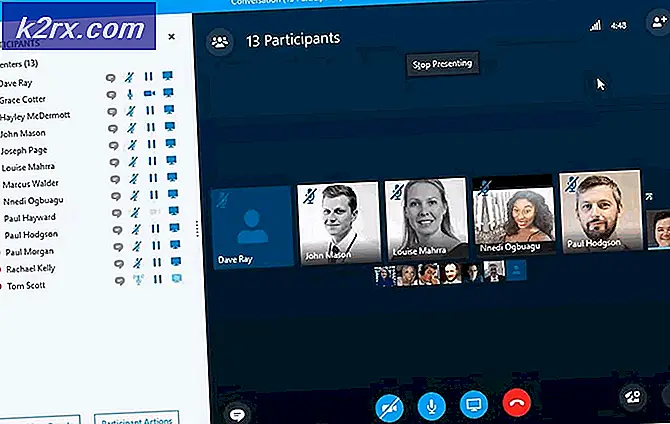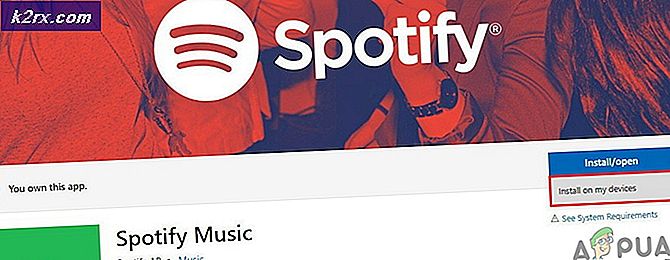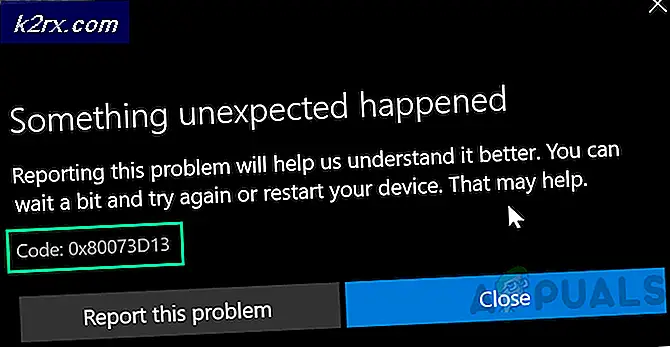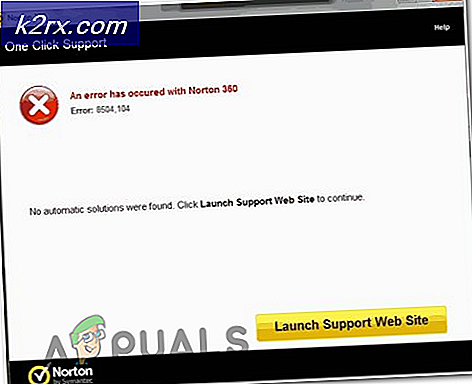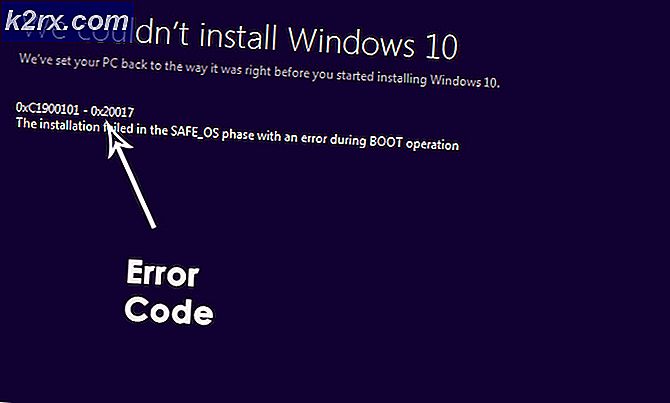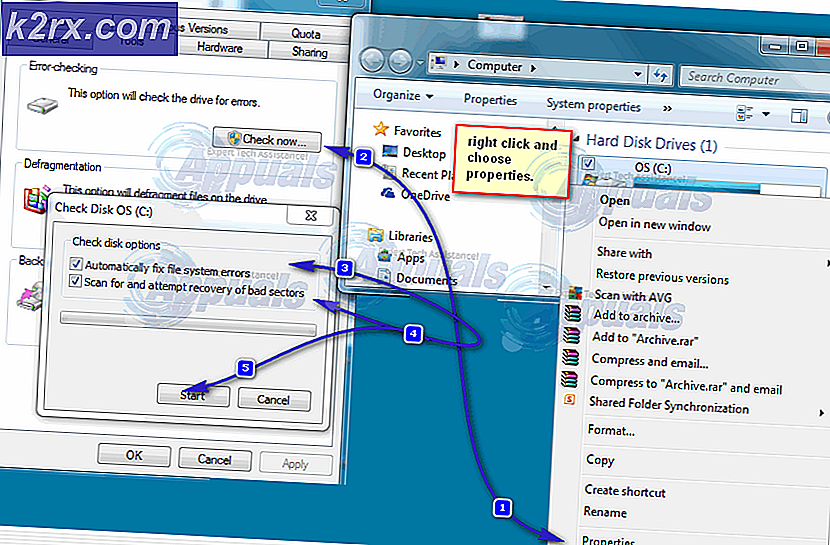Kan du ikke spille Roblox på grunn av feil 110 på Xbox One? Prøv disse løsningene
Denne feilen ses mest på Xbox One og Windows, og det indikerer et problem med Roblox-serverne. Denne spesielle feilen kan også fremheve et problem med internettforbindelsen din, og den kan også utløses hvis det er visse personvernbegrensninger på datamaskinen din.
Hva er årsaken til "Feilkode 110" på Roblox?
Vi fant at de underliggende årsakene var:
Hvordan fikse feilkoden 110 på Roblox
Løsning 1: Kontrollere serverstatus
Det første vi kan gjøre for å feilsøke denne feilen er å sjekke om problemet er på vår side eller på utviklerens side. Vi kan gjøre dette ved å sjekke om Roblox-serverne fungerer som de skal og ikke er under vedlikehold. Å gjøre slik:
- Ta tak i en datamaskin og åpne nettleseren.
- Naviger til denne adressen og Sjekk hvis serverne er funksjonelle.
- Nettstedet vil si "Ingen problemer med Roblox”Under navnet hvis det er fullt funksjonelt.
- Hvis det ikke er noe problem med Roblox-serverne, fortsett med guiden nedenfor.
Løsning 2: Deaktivering av innholdsbegrensning
Hvis du har begrenset tilgangen til innholdet på Xbox One, kan denne feilen utløses fordi den hindrer deg i å bli med i bestemte spill. Derfor vil vi i dette trinnet deaktivere innholdsbegrensning manuelt. Husk at det kan sette deg i fare. For det:
- trykk “Xbox” på kontrolleren for å åpne innstillingspanelet.
- Naviger ned og uthev "Utstyr" ikon.
- trykk "EN" for å velge alternativet, og i neste skjermbilde markerer du “Alle innstillinger” alternativ.
- trykk "EN" igjen for å velge dette, og trykk på i neste skjermbilde "Ikke sant" fra styrespaken din på Konto-fanen.
- Velg den i den høyre ruten “Personvern og sikkerhet på nettet” ved å markere den og velge "EN".
- Fremhev “Xbox Live-personvern” og trykk på "EN" å velge.
- I neste skjermbilde velger du “Vis detaljer og tilpass” alternativ.
- Rull ned videre og å velge de “Spillinnhold” alternativ.
- Flytt til høyre ved hjelp av styrespaken og merk "Du kan se og dele innhold”Alternativet.
- trykk "EN" for å åpne menyen og velge "Alle" fra listen.
- Trykk nå på “Xbox” -knappen for å navigere tilbake til startskjermen og starte spillet.
- Sjekk for å se om problemet vedvarer.
Løsning 3: Kontakt kundestøtte
Hvis du fremdeles står overfor problemer med spillet, anbefales det at du kontakter Roblox kundestøtte og får dem til å løse problemet med tilkoblingen din. Det er veldig sannsynlig at serveren kan avslutte forbindelsen din på grunn av dette problemet blir utløst.